word做树形图步骤1 打开word,在最上面的标题里找到“插入”,然后在“插入”中找到“smartart”。
word做树形图步骤2 点击”smartart“后会出现这样的界面,然后根据自己的需要去找到相应的格式,本文以做树形图为例子。

word做树形图步骤3 找到“层次结构”然后找到相应的理想形状。

word做树形图步骤4 根据我所选的形状出现这样界面

word做树形图步骤5 如果你对系统默认的形状不满意,可以点击相应的对话框,鼠标右键,会出现这样的菜单,找到图片表明地方,可以选择形状
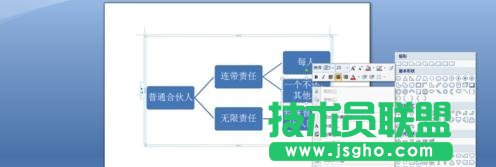
word做树形图步骤6 有时候我们需要增加他的长短,可以点击相应的对话框,鼠标右键,会出现这样的菜单,找到图片表明地方,可以选择
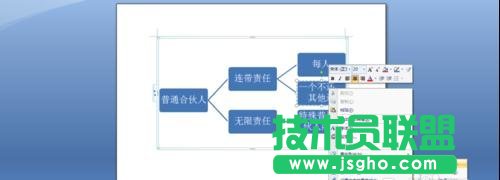
word做树形图步骤7 选择增加“前面”,就是在这个格子的上面平级增加,同理“后面”就是在格子的下面平级增加(图中为“前面”)

word做树形图步骤8 选择增加“上方”,就是在这个格子的前面增加,同理“下方”就是在格子的后面增加(图中为“上方”)

word做树形图步骤9 当然如果你需要删除某一格时,只需要点中它然后按delete键